Cómo ver y eliminar solo correos electrónicos no leídos en Gmail
Como las personas reciben montones de correos electrónicos día tras día, apenas tienen tiempo para leer todos los correos electrónicos. Más tarde, las personas se dan cuenta de que podrían haberse perdido algunos correos electrónicos importantes para leer. Puede diferenciar fácilmente los correos electrónicos no leídos a medida que se resaltan. Pero, ¿qué sucede si desea ver todos los correos electrónicos no leídos en Gmail en un solo lugar? Entonces, en este artículo, he explicado cómo encontrar solo correos electrónicos no leídos en Gmail y eliminarlos si es necesario. Además, aprenderá cómo ver todos los correos electrónicos destacados, silenciados e incluso chats también. Puede realizar este método a través de una computadora portátil o una PC y también desde los navegadores de su teléfono celular.
Además, también mencionaremos cómo puede configurar recordatorios para correos electrónicos no leídos en Gmail.
Pasos para ver y eliminar solo correos electrónicos no leídos en Gmail
Este es un método muy fácil y de dos pasos para mostrar todos los correos electrónicos no leídos. Siga los pasos a continuación para encontrar cómo:
- Abre tu cuenta de Gmail.
- En el cuadro de búsqueda, escriba “es: no leído” y golpear entrar.

- Tendrás todos los correos electrónicos no leídos juntos.
- Ahora, si desea eliminar los correos electrónicos no leídos de una vez, haga clic en el casilla de selección en la parte superior izquierda para seleccionar los correos electrónicos no leídos. A la vez puede seleccionar 50 correos electrónicos.
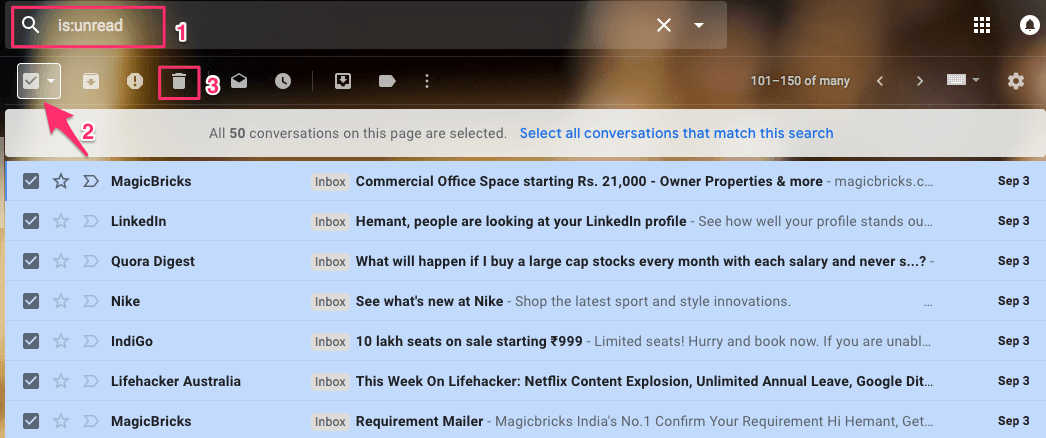
- Una vez seleccionado, haga clic en el Icono de basura para eliminarlos. Repita el proceso para eliminar todos los correos electrónicos no leídos.
Del mismo modo, si desea ver solo los correos electrónicos leídos, escriba ‘es leído’.
LEA TAMBIÉN: Cómo usar la repetición en Gmail
A continuación se proporcionan accesos directos similares:
Para destacado: ‘es:protagonizado’
Para silenciado: ‘está: silenciado’
Para ver todos los chats que tuviste en Gmail, escribe ‘es: chatear’ en el cuadro de búsqueda de Gmail y presione entrar. Aparecerá una lista de todos los chats.
Nota: Si desea filtrar más y desea ver los correos electrónicos no leídos en la carpeta de correo no deseado, escriba “es:etiqueta no leída:spam” en el cuadro de búsqueda y aparecerán todos los correos electrónicos no leídos en la carpeta de correo no deseado. Del mismo modo, puede escribir ‘es:leer etiqueta:spam’ para ver todos los correos electrónicos leídos en la carpeta de spam. Puede utilizar el mismo tipo de combinaciones según sus necesidades.
Establecer recordatorios para correos electrónicos no leídos en Gmail
1. Vaya a la tienda web de Chrome y busque Cuenta atrás para la bandeja de entrada cero complemento o usar directamente este aquí. Agrégalo a tu navegador.
2. Una vez agregada la extensión, abra Gmail o vuelva a cargar la página web si ya la tiene abierta.
3. Todos los correos electrónicos no leídos en el Bandeja de entrada La carpeta se etiquetará con un temporizador de 12 horas en el lado derecho.
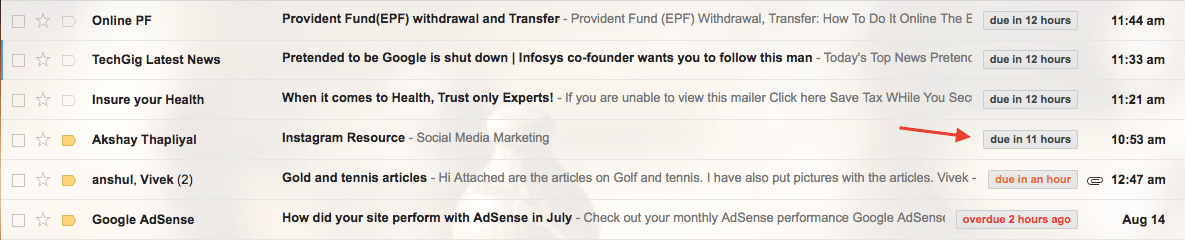
De manera predeterminada, se asigna un temporizador de 12 horas desde el momento en que recibió el correo electrónico. Cuando queden 8 horas, la etiqueta del temporizador cambiará su color a naranja. Para los correos electrónicos no leídos que tienen más de 11 horas de antigüedad o vencidos, el temporizador se pone de color rojo.
Con esto, se le recuerda visualmente la hora en que un correo electrónico no leído está en su bandeja de entrada sin supervisión. Ayuda a tomar medidas dentro de un período de 12 horas, lo cual es justo. Puede marcar el correo electrónico como leído, responder, eliminarlo o destacarlo y esto asegura que los correos electrónicos no se queden sin leer.
Aquí hay algunos tutoriales de Gmail cuidadosamente seleccionados para usted.
1. Cómo saber cuándo se lee el correo electrónico en Gmail
2. Cómo convertir fácilmente correos electrónicos en tareas en Gmail
Estos fueron los consejos que muchos usuarios desconocen pero que son bastante útiles. También hemos escrito un artículo sobre Consejos y trucos de Gmail que no conoces que es posible que desee leer.
Espero que haya encontrado útiles los comandos de Gmail y la extensión de Chrome mencionada aquí. Con estos, puede ver fácilmente solo los correos electrónicos no leídos en Gmail y eliminar o configurar recordatorios para ellos si lo desea. Si tiene otros consejos o trucos para compartir con nosotros, compártalos a través de los comentarios.
últimos artículos